เลือกเค้าโครงและคอลัมน์
กำหนดค่าคอลัมน์และเค้าโครงที่คุณต้องการให้ผู้ขายเห็นในกริดการคาดการณ์ เพิ่มจากชุดตัวเลือก เปลี่ยนชนิดคอลัมน์ แสดงคอลัมน์ในแผนภูมิ และอื่นๆ
ข้อกำหนดสิทธิการใช้งานและบทบาท
| ชนิดข้อกำหนด | คุณต้องมี |
|---|---|
| ใบอนุญาต | Dynamics 365 Sales Premium หรือ Dynamics 365 Sales Enterprise ข้อมูลเพิ่มเติม: การกำหนดราคา Dynamics 365 Sales |
| บทบาทความปลอดภัย | ผู้ดูแลระบบหรือผู้จัดการการคาดการณ์ ข้อมูลเพิ่มเติม: บทบาทความปลอดภัยที่กำหนดไว้ล่วงหน้าสำหรับ Sales |
เพิ่มและกำหนดค่าของคอลัมน์
ในขั้นตอน เค้าโครง ของการกำหนดค่าการคาดการณ์ คุณสามารถกำหนดค่าคอลัมน์เพื่อกำหนดตารางการคาดการณ์ที่ปรากฏสำหรับผู้ใช้ คุณสามารถเลือกคอลัมน์ค่าสะสมจากชุดตัวเลือกที่กำหนดไว้สำหรับโอกาสในองค์กรของคุณ
หมายเหตุ
ในการเพิ่มคอลัมน์ที่มีการรักษาความปลอดภัยระดับฟิลด์ ให้การเข้าถึงการอ่านแก่ผู้ใช้ "# Dynamics 365 Sales Forecasting" ในโปรไฟล์ความปลอดภัยของฟิลด์ สำหรับข้อมูลเพิ่มเติมเกี่ยวกับการกำหนดค่าโปรไฟล์ความปลอดภัย โปรดดูที่ การรักษาความปลอดภัยระดับฟิลด์เพื่อควบคุมการเข้าถึง
ทำตามขั้นตอนต่อไปนี้เพื่อเพิ่มคอลัมน์ และกำหนดค่าตารางการคาดการณ์:
เพิ่มคอลัมน์จากชุดตัวเลือก
ทุกการคาดการณ์ต้องใช้ชุดตัวเลือก เพื่อกำหนดคอลัมน์ค่าสะสม
สำคัญ
คอลัมน์ การคาดการณ์ จะใช้ได้เฉพาะเมื่อเปิดใช้งานการคาดการณ์ที่คาดคะเนได้สำหรับองค์กรของคุณ เพื่อเรียนรู้เพิ่มเติม ให้ดู เกี่ยวกับการคาดการณ์แบบพรีเมียม
ในการกำหนดโครงร่างเลือกชุดตัวเลือก จากนั้นเพิ่มคอลัมน์ค่าสะสมตามที่อธิบายไว้ในขั้นตอนต่อไปนี้
ในส่วน เค้าโครงและคอลัมน์ ให้เลือก เพิ่มจากชุดตัวเลือก รายการของชุดตัวเลือกจะปรากฏขึ้น
เลือกเอนทิตีชุดตัวเลือกจากเอนทิตีค่าสะสมหรือจากเอนทิตีที่เกี่ยวข้อง เอนทิตีที่เลือกประกอบด้วยชุดตัวเลือกที่จำเป็นในการเพิ่มคอลัมน์ในการคาดการณ์ ในตัวอย่างนี้ เลือกเอนทิตีชุดตัวเลือก โอกาสทางการขาย (โอกาสทางการขาย) ถูกเลือกจาก เอนทิตีที่เกี่ยวข้อง รายการจะแสดงเฉพาะชุดตัวเลือกที่กำหนดไว้ในเอนทิตีโอกาสทางการขาย
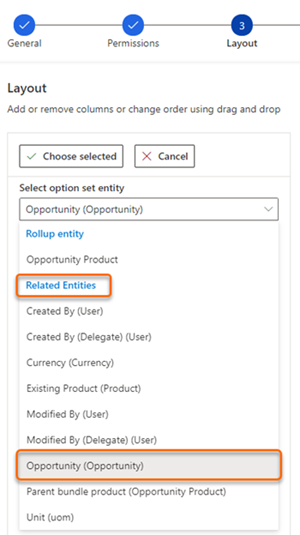
เลือกชุดตัวเลือก และจากนั้นเลือก เลือกรายการที่เลือก ในตัวอย่างนี้ชุดตัวเลือก ประเภทการคาดการณ์ ถูกเลือก ค่าชุดตัวเลือกถูกเพิ่มเป็นคอลัมน์เพื่อให้คุณกำหนดค่า
เคล็ดลับ
เราขอแนะนำให้คุณใช้งานนอกกรอบของชุดตัวเลือก หมวดหมู่การพยากรณ์ สำหรับการกำหนดค่าคอลัมน์ หลังจากเลือกตัวเลือกนี้ เลือก กำหนดค่าอัตโนมัติ ในกล่องโต้ตอบที่ถามว่าคุณต้องการเติมข้อมูลพารามิเตอร์การกำหนดค่าโดยอัตโนมัติหรือไม่ สิ่งนี้ช่วยประหยัดเวลาโดยการเติมคอลัมน์โดยอัตโนมัติตามแนวทางปฏิบัติที่ดีที่สุด ตัวเลือกในการกำหนดค่าคอลัมน์อัตโนมัติมีให้สำหรับเอนทิตีค่าสะสม โอกาสทางการขาย และ ผลิตภัณฑ์สำหรับโอกาสทางการขาย
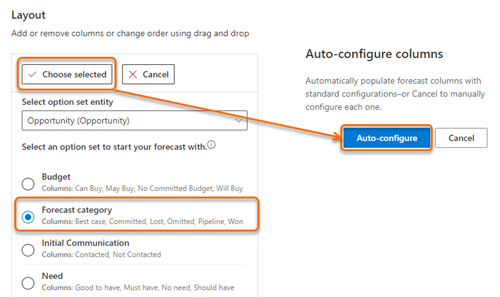
โดยค่าเริ่มต้น คอลัมน์ โควตา ของประเภท อย่างง่าย ถูกเพิ่มในการคาดการณ์ ในการเริ่มติดตามเทียบกับเป้าหมาย คุณต้องอัปโหลดสมุดงาน Excel ที่มีค่าโควตาไปยังการคาดการณ์ด้วยตนเอง หากต้องการเรียนรู้เพิ่มเติม ดู เริ่มการใช้งานและอัปโหลดข้อมูลคอลัมน์อย่างง่าย
หลังจากเพิ่มคอลัมน์ค่าสะสมในการคาดการณ์แล้วคุณสามารถใช้ ตัวเลือกเพิ่มเติม เพื่อจัดเรียงใหม่หรือลบคอลัมน์ที่คุณไม่ต้องการ
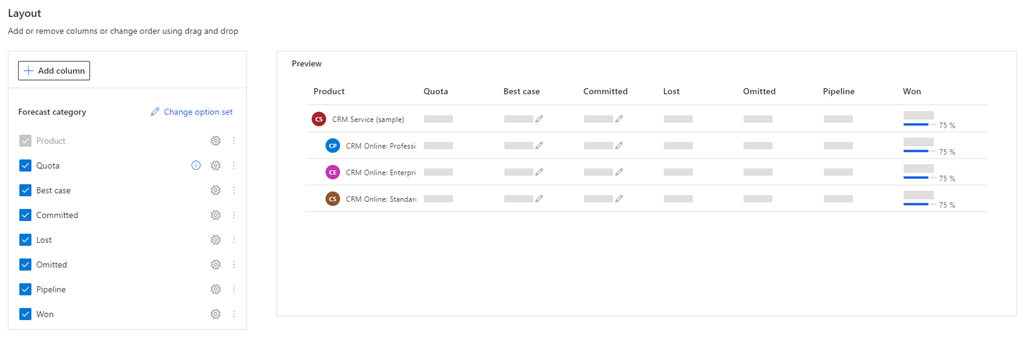
กำหนดค่าคอลัมน์
ในขั้นตอน เค้าโครง ของการกำหนดค่าการคาดการณ์ ท่านจะสามารถกำหนดค่าคอลัมน์แต่ละคอลัมน์ได้—เช่น การเปลี่ยนประเภทคอลัมน์ การอนุญาตการปรับเปลี่ยน และการแสดงคอลัมน์ในแผนภูมิแนวโน้ม—ตามที่ขององค์กรของท่านต้องการ
หมายเหตุ
- การกำหนดค่าคอลัมน์อัตโนมัติสามารถใช้ได้กับค่าสะสมเอนทิตี โอกาสทางการขาย และ ผลิตภัณฑ์ที่มีโอกาสทางการขาย เท่านั้น สำหรับเอนทิตีค่าสะสมอื่น ๆ คุณต้องกำหนดค่าแต่ละคอลัมน์ด้วยตนเอง
- ไอคอนแจ้งเตือน
 สอดคล้องกับคอลัมน์ บ่งชี้ว่าคอลัมน์ไม่ได้กำหนดค่าไว้
สอดคล้องกับคอลัมน์ บ่งชี้ว่าคอลัมน์ไม่ได้กำหนดค่าไว้
ในการกำหนดค่าแต่ละคอลัมน์ ให้เลือกไอคอนรูปเฟือง
 และส่วนการกำหนดค่าคอลัมน์จะเปิดขึ้น ในตัวอย่างนี้คอลัมน์ ไปป์ไลน์ ถูกเลือก
และส่วนการกำหนดค่าคอลัมน์จะเปิดขึ้น ในตัวอย่างนี้คอลัมน์ ไปป์ไลน์ ถูกเลือก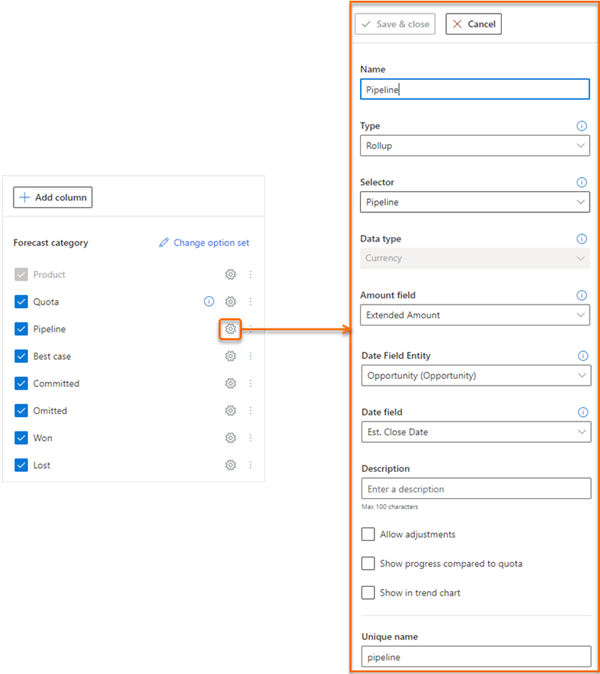
บนหน้าการกำหนดค่าคอลัมน์ ฟิลด์ ชื่อ จะระบุชื่อที่แสดงของคอลัมน์ ฟิลด์ ชื่อที่ไม่ซ้ำ จะถูกเติมอัตโนมัติตามชื่อที่แสดงที่คุณระบุและรองรับเฉพาะอักขระภาษาอังกฤษเท่านั้น หากคุณใช้อักขระที่ไม่ใช่ภาษาอังกฤษในฟิลด์ ชื่อ ฟิลด์ ชื่อที่ไม่ซ้ำ จะไม่ถูกเติมโดยอัตโนมัติ คุณต้องป้อนชื่อที่ไม่ซ้ำเป็นภาษาอังกฤษสำหรับคอลัมน์ดังกล่าวด้วยตนเอง
เลือก ชนิด ของคอลัมน์ ตัวเลือกที่ปรากฏขึ้นอยู่กับชนิดของคอลัมน์ที่คุณเลือก ตัวอย่างเช่น เมื่อคุณเลือกคอลัมน์ชนิด ที่มีการคำนวณ กล่องข้อความจะปรากฏขึ้นเพื่อให้คุณป้อนสูตรที่จะใช้สำหรับการคำนวณค่าของคอลัมน์
มีการรองรับประเภทคอลัมน์ต่อไปนี้:
เมื่อกำหนดค่าคอลัมน์ คุณจะเห็นการแสดงตัวอย่างของการกำหนดค่าในส่วน การแสดงตัวอย่าง
บันทึก และปิดการกำหนดค่า
ทำซ้ำขั้นตอนที่ 1 ถึง 4 สำหรับคอลัมน์แต่ละคอลัมน์ที่คุณต้องการแก้ไข
ประเภทค่าสะสม
ประเภทคอลัมน์ ค่าสะสม จะรวมค่าของฟิลด์ทั้งหมดตามค่า ผู้เลือก และ ฟิลด์จำนวน ที่เลือก โดยใช้ค่า ฟิลด์วันที่ เป็นเกณฑ์ตัวกรอง
ขณะกำหนดค่าคอลัมน์เหล่านี้ แอตทริบิวต์บางอย่างจำเป็นสำหรับการคำนวณรายได้โดยประมาณที่คาดการณ์ และวันที่ปิดโดยประมาณ โดยทั่วไปแล้ว แอตทริบิวต์เหล่านี้จะพร้อมใช้งานในเอนทิตีค่าสะสมที่เลือก สำหรับโมเดลข้อมูลที่ซับซ้อน เช่น การแบ่งโอกาสทางการขายและผลิตภัณฑ์โอกาสทางการขาย แอตทริบิวต์เหล่านี้จะกระจายระหว่างเอนทิตีค่าสะสมและเอนทิตีที่เกี่ยวข้อง เพื่อจัดการกับความซับซ้อนนี้ การคาดการณ์สนับสนุนการเลือกแอตทริบิวต์ที่เกี่ยวข้องสำหรับรายได้โดยประมาณ และวันที่ปิดโดยประมาณ
เลือกคอลัมน์ ชนิด เช่น ค่าสะสม ตัวเลือกต่อไปนี้พร้อมใช้งานในการกำหนดค่า
| พารามิเตอร์ | คำอธิบาย |
|---|---|
| ตัวเลือก | เลือกค่าชุดตัวเลือกที่กำหนดวิธีการจัดกลุ่มคอลัมน์นี้ ตัวอย่างเช่น ถ้า กรณีที่ดีที่สุด ถูกเลือก เฉพาะโอกาสทางการขายที่มีประเภทการคาดการณ์ที่ถูกตั้งค่าเป็น กรณีที่ดีที่สุด เท่านั้นจะถูกรวบรวม |
| ชนิดข้อมูล | เลือกชนิดข้อมูลของคอลัมน์ที่มีการแสดงค่ารวมในตารางพยากรณ์ ค่าที่รองรับ ได้แก่ สกุลเงิน จำนวนเต็ม และทศนิยม คุณสามารถใช้ข้อมูลจำนวนเต็มหรือทศนิยมสำหรับการคาดการณ์ตามปริมาณ ค่า สกุลเงิน จะถูกเลือกเป็นค่าเริ่มต้น หากการคาดการณ์มีทั้งคอลัมน์สกุลเงินและตัวเลข คุณต้องเลือกประเภทข้อมูลหลักเพื่อเปิดใช้งานการคาดการณ์ สำหรับข้อมูลเพิ่มเติม พยากรณ์ด้วยข้อมูลที่แตกต่างกัน |
| ฟิลด์จำนวนเงิน | เลือกฟิลด์จำนวนที่มีการคำนวณการรวม รายการจะแสดงตามหัวข้อที่เลือก ประเภทข้อมูล และ เอนทิตีค่าสะสม ตัวอย่างเช่น ในการคำนวณการรวมตามรายได้โดยประมาณสำหรับโอกาสทางการขายที่เสียไป ให้เลือก รายได้โดยประมาณ ในฟิลด์ จำนวนเงิน หากคุณใช้ฟิลด์ที่กำหนดเองเพื่อติดตามรายได้โดยประมาณสำหรับองค์กรของคุณ ให้เลือกฟิลด์ที่กำหนดเอง |
| เอนทิตีวันที่ | เลือกเอนทิตีที่คุณต้องการเลือกฟิลด์วันที่ ถ้าไม่มีฟิลด์วันที่ที่ต้องการในเอนทิตีค่าสะสม คุณสามารถเลือกจากเอนทิตีที่เกี่ยวข้อง ตัวอย่างเช่น ในการคาดการณ์ตามผลิตภัณฑ์ เอนทิตีค่าสะสมคือ ผลิตภัณฑ์ที่มีโอกาสทางการขาย และแอตทริบิวต์วันที่ประมาณว่าจะปิดยอดจะไม่ปรากฏในเอนทิตีนี้ ดังนั้นเลือกเอนทิตี โอกาสทางการขาย จาก หน่วยงานที่เกี่ยวข้อง ที่มีแอตทริบิวต์วันที่ปิดโดยประมาณ |
| ฟิลด์วันที่ | เลือกฟิลด์วันที่ที่กำหนดช่วงเวลาการคาดการณ์ของเรกคอร์ด ฟิลด์ที่พร้อมใช้งานจะขึ้นอยู่กับการเลือก เอนทิตีวันที่ เช่น โอกาสทางการขาย ตัวอย่างเช่น ถ้าเอนทิตี โอกาสทางการขาย ถูกเลือก ฟิลด์จำนวนเงินถูกกำหนดค่าเป็น วันสิ้นสุดโดยประมาณ หากคุณใช้ฟิลด์ที่กำหนดเองเพื่อติดตามวันที่ปิดโดยประมาณสำหรับองค์กรของคุณ ให้เลือกฟิลด์ที่กำหนดเอง |
| คำอธิบาย | ป้อน Description สำหรับคอลัมน์ Description นี้ปรากฏเป็นคำแนะนำเครื่องมือบนส่วนหัวคอลัมน์ของตารางการคาดการณ์ เพื่อช่วยให้ผู้ใช้ของคุณเข้าใจว่ามีคอลัมน์ใดอยู่ |
| อนุญาตให้มีการปรับปรุง | เปิดใช้งานการตั้งค่านี้เพื่อให้ผู้ใช้สามารถแก้ไขค่าที่คำนวณโดยระบบได้โดยตรงในตารางการคาดการณ์ เมื่อเปิดใช้งานการตั้งค่านี้ คุณจะเห็นไอคอนดินสอถัดจากค่าที่คาดการณ์ไว้ในคอลัมน์นั้น หากต้องการเรียนรู้เพิ่มเติม ดู ปรับเปลี่ยนค่าในการคาดการณ์ |
| แสดงความคืบหน้าเมื่อเทียบกับโควตา | เปิดใช้งานตัวเลือกนี้เพื่อเปรียบเทียบค่าของคอลัมน์กับงคอลัมน์โควตา เมื่อเปิดใช้งานรายการนี้ แถบความคืบหน้าที่ระบุเปอร์เซ็นต์การบรรลุเป้าหมายจะปรากฏใต้ค่าของคอลัมน์นั้น |
| แสดงในแผนภูมิแนวโน้ม | เปิดใช้งานตัวเลือกนี้เพื่อแสดงค่าใน แผนภูมิแนวโน้ม ตัวเลือกนี้พร้อมใช้งานเฉพาะเมื่อเปิดใช้งานการคาดการณ์ที่คาดคะเนได้สำหรับองค์กรของคุณ หากต้องการเรียนรู้เพิ่มเติมเกี่ยวกับแผนภูมิแนวโน้ม ดู ทำความเข้าใจเกี่ยวกับการประมาณการของการคาดการณ์ผ่านแผนภูมิแนวโน้ม |
ชนิดที่มีการคำนวณ
คอลัมน์จากการคำนวณสามารถระบุได้ในการคาดการณ์ของคุณโดยใช้ไอคอนข้อมูลในส่วนหัวของคอลัมน์ การวางเมาส์เหนือไอคอนจะแสดงสูตรที่กำหนดไว้ในคอลัมน์ เมื่อคุณเลือกคอลัมน์ ชนิด เป็น คำนวณแล้ว ค่าสำหรับคอลัมน์นั้นจะถูกคำนวณและแสดงตามสูตรที่คุณกำหนด ตัวเลือกต่อไปนี้พร้อมใช้งานในการกำหนดค่า
| พารามิเตอร์ | รายละเอียด |
|---|---|
| ชนิดข้อมูล | เลือกชนิดข้อมูลของคอลัมน์ที่มีการแสดงค่ารวมในตารางพยากรณ์ ค่าที่รองรับ ได้แก่ สกุลเงิน จำนวนเต็ม และทศนิยม คุณสามารถใช้ข้อมูลจำนวนเต็มหรือทศนิยมสำหรับการคาดการณ์ตามปริมาณ ค่า สกุลเงิน จะถูกเลือกเป็นค่าเริ่มต้น หากการคาดการณ์มีทั้งคอลัมน์สกุลเงินและตัวเลข คุณต้องเลือกประเภทข้อมูลหลักเพื่อเปิดใช้งานการคาดการณ์ สำหรับข้อมูลเพิ่มเติม พยากรณ์ด้วยข้อมูลที่แตกต่างกัน |
| การคำนวณ | ป้อนสูตรเพื่อคำนวณค่าสำหรับคอลัมน์ เมื่อคุณเริ่มพิมพ์สูตร คำแนะนำจะปรากฏขึ้นเพื่อความสะดวกของคุณ ชื่อที่แสดงเป็นชื่อและค่าที่ไม่ซ้ำกันของคอลัมน์ ตัวอย่างเช่น หากคุณต้องการดูการคาดการณ์กรณีและปัญหาที่ดีที่สุดในคอลัมน์นี้ ให้ป้อนสูตรเป็น ปิด + ยืนยัน + กรณีและปัญหาที่ดีที่สุด หากคุณป้อนสูตรที่ไม่ถูกต้อง ข้อความแสดงข้อผิดพลาดที่เหมาะสมจะปรากฏด้านล่างฟิลด์ การคำนวณ |
| คำอธิบาย | ป้อน Description สำหรับคอลัมน์ Description นี้ปรากฏเป็นคำแนะนำเครื่องมือบนส่วนหัวคอลัมน์ของตารางการคาดการณ์ เพื่อช่วยให้ผู้ใช้ของคุณเข้าใจว่ามีคอลัมน์ใดอยู่ |
| อนุญาตให้มีการปรับปรุง | เปิดใช้งานการตั้งค่านี้เพื่อให้ผู้ใช้สามารถแก้ไขค่าของคอลัมน์จากการคำนวณได้โดยตรงในตารางพยากรณ์ เมื่อคุณเลือกคอลัมน์เป็นแบบปรับได้ สูตรที่คุณสร้างขึ้นสำหรับคอลัมน์นี้จะต้องตรงตามเงื่อนไขที่อนุญาตให้มีการรวบรวมค่าที่เหมาะสมในการคาดการณ์ หากไม่พอใจ ข้อผิดพลาดจะแสดงขึ้น และคุณจะไม่สามารถดำเนินการขั้นตอนต่อไปได้ หากต้องการเรียนรู้เพิ่มเติมเกี่ยวกับเงื่อนไขและข้อผิดพลาดที่เกี่ยวข้อง สามารถดูได้ที่ เงื่อนไขการปรับปรุงคอลัมน์ เมื่อเปิดใช้งานการตั้งค่านี้ คุณจะเห็นไอคอนดินสอถัดจากค่าที่คาดการณ์ไว้ในคอลัมน์นั้น หากต้องการเรียนรู้เพิ่มเติม ดู ปรับเปลี่ยนค่าในการคาดการณ์ |
| แสดงความคืบหน้าเมื่อเทียบกับโควตา | เปิดใช้งานตัวเลือกนี้เพื่อเปรียบเทียบค่าของคอลัมน์กับงคอลัมน์โควตา เมื่อเปิดใช้งาน แถบความคืบหน้าที่ระบุเปอร์เซ็นต์การบรรลุจะปรากฏใต้ค่าการคาดการณ์ในคอลัมน์นั้น |
| แสดงในแผนภูมิแนวโน้ม | เปิดใช้งานตัวเลือกนี้เพื่อแสดงค่าใน แผนภูมิแนวโน้ม ตัวเลือกนี้พร้อมใช้งานเฉพาะเมื่อเปิดใช้งานการคาดการณ์ที่คาดคะเนได้สำหรับองค์กรของคุณ หากต้องการเรียนรู้เพิ่มเติมเกี่ยวกับแผนภูมิแนวโน้ม ดู ทำความเข้าใจเกี่ยวกับการประมาณการของการคาดการณ์ผ่านแผนภูมิแนวโน้ม |
เงื่อนไขการปรับปรุงคอลัมน์
ในการกำหนดค่าคอลัมน์จากการคำนวณให้ปรับได้ ต้องเป็นไปตามเงื่อนไขที่กำหนด เงื่อนไขเหล่านี้จะถูกนำไปใช้กับคอลัมน์ที่ใช้ในการสร้างสูตร หากไม่ตรงตามเงื่อนไข ข้อผิดพลาดจะปรากฏขึ้นและคุณจะไม่สามารถดำเนินการต่อไปได้
| สภาวะ | รายละเอียด | ชนิดข้อผิดพลาด | การแก้ไขปัญหา |
|---|---|---|---|
| ไม่มีคอลัมน์ที่มีการปรับเปลี่ยน | ในกล่อง การคำนวณ ต้องไม่มีการใช้สูตรในคอลัมน์ที่กำหนดให้ปรับได้ **ตัวอย่าง:**คุณต้องการกำหนดค่าคอลัมน์ พันธกิจ เป็นฟิลด์ที่มีการคำนวณพร้อมการปรับเปลี่ยน คุณป้อนสูตรเป็น ชนะ + การคาดการณ์ ในที่นี้ คอลัมน์ พยากรณ์ จะถูกกำหนดค่าให้ปรับเปลี่ยนได้ เมื่อคุณเลือก อนุญาตให้ปรับเปลี่ยนได้ ข้อผิดพลาดจะปรากฏขึ้น |
ข้อผิดพลาด คือ "สูตรไม่ถูกต้อง คอลัมน์อ้างอิง - คอลัมน์ จะแสดงผลลัพธ์เป็นการอ้างอิงแบบวนเป็นวงกลม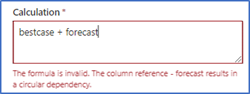
|
ลบคอลัมน์ที่ถูกกำหนดค่าให้ปรับเปลี่ยนได้จากสูตรและแทนที่ด้วยคอลัมน์ที่ไม่สามารถปรับเปลี่ยนได้ |
| ไม่มีคอลัมน์แบบง่ายหรือการคาดคะเน | ในกล่อง การคำนวณ ต้องไม่มีสูตรในคอลัมน์ของประเภท แบบง่าย หรือ การคาดคะเน ตัวอย่างเช่น คุณต้องการกำหนดค่าคอลัมน์ การคาดการณ์ เป็นฟิลด์ที่มีการคำนวณพร้อมการปรับเปลี่ยน คุณป้อนสูตรเป็น ชนะ + โควตา ในที่นี้ โควต้า เป็นคอลัมน์ธรรมดา เมื่อคุณเลือก อนุญาตให้ปรับเปลี่ยนได้ แล้วบันทึกการกำหนดค่า ข้อผิดพลาดจะปรากฏขึ้น |
ข้อผิดพลาดประเภท เกิดข้อผิดพลาดขณะบันทึกคอลัมน์ จะปรากฏขึ้นพร้อมข้อความ "คุณไม่สามารถทำเครื่องหมายให้ปรับเปลี่ยนคอลัมน์นี้ได้เนื่องจากประเภทคอลัมน์ของ 'คอลัมน์ (ชื่อที่แสดง)' ไม่รองรับสูตรนี้"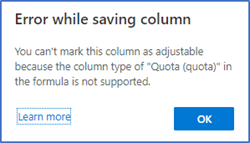
เลือก ตกลง เพื่อดำเนินการต่อ |
ลบคอลัมน์แบบง่ายหรือการคาดคะเน ออกจากสูตร |
| ไม่มีคอลัมน์ที่เกี่ยวข้องกับลำดับชั้น | ในกล่อง การคำนวณ ต้องไม่มีสูตรในคอลัมน์ประเภทที่ เกี่ยวกับลำดับขั้น คอลัมน์ประเภทนี้จะไม่สามารถใช้งานในการหาคำตอบโดยอัตโนมติในกล่อง การคำนวณ ได้ แต่การป้อนด้วยตนเองจะทำให้เกิดข้อผิดพลาด ตัวอย่าง:คุณต้องการกำหนดค่าคอลัมน์ พันธกิจ เป็นฟิลด์ที่มีการคำนวณพร้อมการปรับเปลี่ยน คุณป้อนสูตรเป็น ชนะ + ผู้ใช้ แม้ว่าคอลัมน์ ผู้ใช้ จะเป็นประเภท ลำดับชั้นที่เกี่ยวข้อง และไม่ปรากฏในรายการคอลัมน์ที่แนะนำ คุณป้อนด้วยตนเอง เมื่อคุณเลือก อนุญาตให้ปรับเปลี่ยนได้ ข้อผิดพลาดจะปรากฏขึ้น |
ความผิดพลาด คือ "สูตรที่ปรากฏในคอลัมน์อ้างอิงที่ไม่ถูกต้อง - คอลัมน์ ในตำแหน่ง ตัวเลข"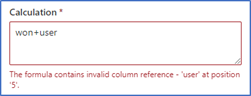
|
ไม่ควรใช้คอลัมน์ประเภท ลำดับชั้นที่เกี่ยวข้อง |
| สูตรต้องมีการบวกและการลบเท่านั้น | ในกล่อง การคำนวณ ต้องมีเฉพาะสูตรการบวกและการลบเท่านั้น ไม่รองรับการดำเนินการทางคณิตศาสตร์อื่น เช่น การคูณ หรือการหาร ตัวอย่างเช่น คุณต้องการกำหนดค่าคอลัมน์ การคาดการณ์ เป็นฟิลด์ที่มีการคำนวณพร้อมการปรับเปลี่ยน คุณป้อนสูตรเป็น ชนะ * พันธกิจ ในที่นี้ ตัวดำเนินการคือการคูณ เมื่อคุณเลือก อนุญาตให้ปรับเปลี่ยนได้ แล้วบันทึกการกำหนดค่า ข้อผิดพลาดจะปรากฏขึ้น |
ข้อผิดพลาดประเภท เกิดข้อผิดพลาดขณะบันทึกคอลัมน์ จะปรากฏขึ้นพร้อมข้อความ "คุณไม่สามารถทำเครื่องหมายให้ปรับเปลี่ยนคอลัมน์นี้ได้เนื่องจากสูตรหรือสูตรของคอลัมน์ที่คำนวณได้ไม่รองรับการดำเนินการนี้"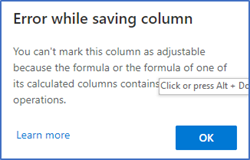
เลือก ตกลง เพื่อดำเนินการต่อ |
ลบการดำเนินการทางคณิตศาสตร์ที่ไม่รองรับออกจากสูตร และใช้เฉพาะการบวกและการลบเท่านั้น |
| ไม่มีฟิลด์ที่มีการคำนวณที่ปรับเปลี่ยนได้ในสูตรของฟิลด์ที่มีการคำนวณอื่น | ในกล่อง การคำนวณ สูตรจะปรากฏในฟิลด์ที่มีการคำนวณ อย่างไรก็ตาม ฟิลด์ที่มีการคำนวณที่คุณใช้จะต้องไม่สามารถปรับเปลี่ยนได้ และต้องเป็นไปตามเงื่อนไขอื่นทั้งหมดที่กำหนดไว้ในตารางนี้ ตัวอย่างเช่น คุณต้องการกำหนดค่าคอลัมน์ การคาดการณ์ เป็นฟิลด์ที่มีการคำนวณพร้อมการปรับเปลี่ยน คุณป้อนสูตรเป็น พันธกิจ + ไปป์ไลน์ ในที่นี้ พันธกิจ คือคอลัมน์จากการคำนวณที่ตั้งค่าให้ปรับเปลี่ยนได้ เมื่อคุณเลือก อนุญาตให้ปรับเปลี่ยนได้ แล้วบันทึกการกำหนดค่า ข้อผิดพลาดจะปรากฏขึ้น |
ข้อผิดพลาดประเภท เกิดข้อผิดพลาดขณะบันทึกคอลัมน์ จะปรากฏขึ้นพร้อมข้อความ "คุณไม่สามารถเปลี่ยนแปลงได้เนื่องจากมีการใช้สูตรใน 'คอลัมน์ (ชื่อที่แสดง)' ซึ่งเป็นคอลัมน์ที่ปรับเปลี่ยนได้อยู่แล้ว"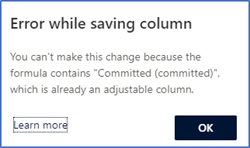
เลือก ตกลง เพื่อดำเนินการต่อ |
ลบคอลัมน์จากการคำนวณที่กำหนดค่าเป็นปรับเปลี่ยนได้จากสูตร เพิ่มเฉพาะคอลัมน์ที่ไม่สามารถปรับเปลี่ยนได้ |
| ไม่สามารถตั้งค่าคอลัมน์ให้ปรับเปลี่ยนได้หลังจากเพิ่มลงในสูตรแล้ว | หลังจากที่คุณสร้างฟิลด์การคำนวณที่สามารถปรับเปลี่ยนได้แล้ว คุณจะไม่สามารถตั้งค่าคอลัมน์ให้ปรับเปลี่ยนได้หากมีการใช้ในสูตรสำหรับฟิลด์นั้น ตัวอย่างเช่น คุณกำหนดค่าคอลัมน์ที่มีการคำนวณ พันธกิจ โดยการป้อนสูตร ได้รับรางวัล + กรณีที่ดีที่สุด และตั้งค่าคอลัมน์ให้ปรับเปลี่ยนได้ จากนั้นคุณพยายามเปลี่ยนคอลัมน์ ได้รับรางวัล เป็นการตั้งค่าเพื่อให้ปรับเปลี่ยนได้ เมื่อคุณเลือก อนุญาตให้ปรับเปลี่ยนได้ แล้วบันทึกการกำหนดค่า ข้อผิดพลาดจะปรากฏขึ้น |
ข้อผิดพลาดประเภท เกิดข้อผิดพลาดขณะบันทึกคอลัมน์ เกิดข้อผิดพลาดขณะบันทึกคอลัมน์ "คุณไม่สามารถกำหนดให้คอลัมน์นี้ปรับเปลี่ยนได้เนื่องจากมีการใช้งานในคอลัมน์การคำนวณที่ปรับเปลี่ยนได้แล้วใน 'คอลัมน์ (ชื่อที่แสดง)'"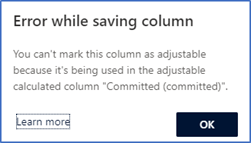
เลือก ตกลง เพื่อดำเนินการต่อ |
อย่าใช้คอลัมน์ใด ๆ ที่คุณวางแผนจะปรับเปลี่ยนในอนาคต |
ชนิดอย่างง่าย
ใช้ชนิดคอลัมน์ อย่างง่าย เพื่ออัปโหลดข้อมูลภายนอกไปยังการคาดการณ์ด้วยตนเอง คุณสามารถดาวน์โหลดสมุดงาน Excel ได้ หลังจากที่คุณเริ่มการใช้งานการคาดการณ์ คุณต้องแก้ไขสมุดงาน Excel ด้วยค่าที่จำเป็น และจากนั้น อัปโหลดไปยังการคาดการณ์ หากต้องการเรียนรู้เพิ่มเติม ดู เริ่มการใช้งานและอัปโหลดข้อมูลคอลัมน์อย่างง่าย
ตัวอย่างเช่น โควตา เป็นชนิดคอลัมน์อย่างง่ายที่ซึ่งคุณสามารถอัปโหลดข้อมูลด้วยตนเองโดยใช้สมุดงาน Excel ตัวเลือกต่อไปนี้พร้อมใช้งานในการกำหนดค่า
| พารามิเตอร์ | รายละเอียด |
|---|---|
| ชนิดข้อมูล | เลือกชนิดข้อมูลของคอลัมน์ที่มีการแสดงค่ารวมในตารางพยากรณ์ ค่าที่รองรับ ได้แก่ สกุลเงิน จำนวนเต็ม และทศนิยม คุณสามารถใช้ข้อมูลจำนวนเต็มหรือทศนิยมสำหรับการคาดการณ์ตามปริมาณ ขึ้นอยู่กับประเภทของค่าที่คุณจะอัปโหลดข้อมูลผ่านเวิร์กบุ๊ก Excel ค่า สกุลเงิน จะถูกเลือกเป็นค่าเริ่มต้น หากการคาดการณ์มีทั้งคอลัมน์สกุลเงินและตัวเลข คุณต้องเลือกประเภทข้อมูลหลักเพื่อเปิดใช้งานการคาดการณ์ สำหรับข้อมูลเพิ่มเติม พยากรณ์ด้วยข้อมูลที่แตกต่างกัน |
| รายละเอียด | ป้อน Description สำหรับคอลัมน์ Description นี้ปรากฏเป็นคำแนะนำเครื่องมือบนส่วนหัวคอลัมน์ของตารางการคาดการณ์ เพื่อช่วยให้ผู้ใช้ของคุณเข้าใจว่ามีคอลัมน์ใดอยู่ |
ชนิดที่เกี่ยวข้องกับลำดับชั้น
เมื่อคุณเลือกคอลัมน์ ชนิด เป็น ลำดับขั้นที่เกี่ยวข้อง คอลัมน์ช่วยให้คุณในการดึงแอตทริบิวต์เพิ่มเติมจากเอนทิตีลำดับชั้น ตัวเลือกต่อไปนี้พร้อมใช้งานในการกำหนดค่า
| พารามิเตอร์ | คำอธิบาย |
|---|---|
| ชนิดข้อมูล | ชนิดข้อมูลของคอลัมน์ที่คุณต้องการแสดงในตารางการคาดการณ์ ตามค่าเริ่มต้น ค่าจะถูกเลือกเป็น ข้อความบรรทัดเดียว และไม่สามารถเปลี่ยนแปลงได้ |
| ฟิลด์แอตทริบิวต์ | เลือกแอตทริบิวต์เพื่อแสดงในคอลัมน์ ตัวอย่างเช่น คุณสามารถเลือก อีเมล ซึ่งจะไม่ซ้ำกันสำหรับผู้ใช้แต่ละคนในองค์กรของคุณ และสามารถช่วยคุณระบุว่าใครเป็นเจ้าของเรคคอร์ด |
| คำอธิบาย | ป้อน Description สำหรับคอลัมน์ Description นี้ปรากฏเป็นคำแนะนำเครื่องมือบนส่วนหัวคอลัมน์ของตารางการคาดการณ์ เพื่อช่วยให้ผู้ใช้ของคุณเข้าใจว่ามีคอลัมน์ใดอยู่ |
ไม่เจอตัวเลือกในแอปของคุณใช่หรือไม่
มีความเป็นไปได้สามทางดังต่อไปนี้
- คุณไม่มีใบอนุญาตหรือบทบาทที่จำเป็น ตรวจสอบส่วนใบอนุญาตและข้อกำหนดบทบาทที่ด้านบนของหน้านี้
- ผู้ดูแลระบบของคุณยังไม่ได้เปิดคุณลักษณะนี้
- องค์กรของคุณกำลังใช้แอปที่กำหนดเอง โปรดตรวจสอบกับผู้ดูแลระบบของคุณสำหรับขั้นตอนที่แน่นอน ขั้นตอนที่อธิบายในบทความนี้ใช้กับแอปฮับการขายหรือ Sales Professional ที่ใช้งานได้ทันทีโดยเฉพาะ
ข้อมูลที่เกี่ยวข้อง
กำหนดค่าการคาดการณ์ในองค์กรของคุณ
ดูการคาดการณ์
เกี่ยวกับการคาดการณ์แบบพรีเมียม
กำหนดค่าการคาดการณ์โดยใช้เอนทิตีค่าสะสมแบบกำหนดเอง